A firmware frissítése (terjesztés)
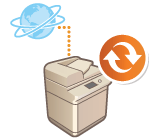
|
Ha a készülék kapcsolódik az internethez, akkor a készülékhez tartozó legújabb firmware-t a Canon terjesztési kiszolgálójáról is letöltheti. Ez a frissítési mód rugalmasabb és kényelmesebb lehet, mint a másik (A firmware frissítése), mivel itt kézi és automatikus frissítésre is lehetőség van, így megteheti, hogy a frissítést adott időpontban tölti le, vagy amint a legújabb verzió elérhetővé válik. Ezeknek a műveleteknek a végrehajtásához rendszergazdai jogosultságok szükségesek.
|

|
A firmware frissítésének előkészítéseArra az esetre, ha a firmware frissítése nem sikerülne megfelelően, készítsen biztonsági mentést a készülék adatairól és beállításairól.
|
1
Indítsa el a Távoli felhasználói felületet. A Távvezérlési kezelőfelület elindítása
2
A portáloldalon kattintson a [Beállítás/Bejegyzés] lehetőségre. A Távvezérlés, RUI képernyője
3
Kattintson a [Licenc/egyéb]  [Szoftver regisztrálása/frissítése] gombra.
[Szoftver regisztrálása/frissítése] gombra.
 [Szoftver regisztrálása/frissítése] gombra.
[Szoftver regisztrálása/frissítése] gombra.4
Végezzen kommunikációs tesztet.
Tesztelje, hogy hozzá tud-e férni a terjesztési kiszolgálóhoz a hálózaton keresztül.
|
1
|
Kattintson a [Naplók/kommunikációs teszt megjelenítése] lehetőségre.
|
|
2
|
Kattintson a [Communication Test]
 [Igen] gombra. [Igen] gombra.Megjelennek a kommunikációs teszt eredményei.
Ha a [Nem sikerült csatlakozni a terjesztési kiszolgálóhoz. Ellenőrizze a terjesztési kiszolgálót és a hálózatot.] üzenet jelenik meg, ellenőrizze, hogy csatlakoztatva van-e a LAN-kábel, és megfelelően vannak-e megadva a hálózati beállítások. Beállítás a Beállítási útmutató alapján
|
5
Kattintson a [Terjesztett frissítés]  [Új firmware megerősítése] gombra.
[Új firmware megerősítése] gombra.
 [Új firmware megerősítése] gombra.
[Új firmware megerősítése] gombra.6
Adja meg a szükséges beállításokat.
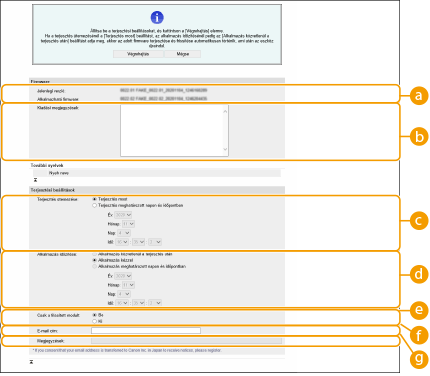
 [Jelenlegi verzió]/[Alkalmazható firmware]
[Jelenlegi verzió]/[Alkalmazható firmware]
Az aktuális és az új firmware verzióját ellenőrizheti egymás mellett.
 [Kiadási megjegyzések]
[Kiadási megjegyzések]
Fontos információk jelennek meg. Alaposan olvassa el és értelmezze a leírást.
 [Terjesztés ütemezése]
[Terjesztés ütemezése]
A firmware azonnali letöltéséhez válassza a [Terjesztés most] lehetőséget. A firmware adott dátumon és időben való automatikus letöltéséhez válassza az [Terjesztés meghatározott napon és időpontban] lehetőséget, és az [Év]/[Hónap]/[Date]/[Idő] mezőkben adja meg a dátumot és az időt. Az időt egy hétre előre adhatja meg.
 [Alkalmazás időzítése]
[Alkalmazás időzítése]
Ha a firmware-t a letöltés befejezése után azonnal automatikusan alkalmazni szeretné, válassza az [Alkalmazás közvetlenül a terjesztés után] lehetőséget. A firmware adott dátumon és időben való automatikus alkalmazásához válassza az [Alkalmazás meghatározott napon és időpontban] lehetőséget, és a [Év]/[Hónap]/[Date]/[Idő] mezőkben adja meg a dátumot és az időt. Az [Alkalmazás kézzel] lehetőséget választva a firmware-t kézzel is alkalmazhatja.
 [Csak a frissített modult]
[Csak a frissített modult]
Növekményes frissítés végrehajtásához válassza az [Be] lehetőséget (ilyenkor csak az aktuális és az új firmware-verziók közötti különbség kerül letöltésre). Ha a teljes firmware-t le akarja tölteni, válassza az [Ki] lehetőséget. Vegye figyelembe, hogy egyes firmware-verziók nem támogatják a növekményes frissítést.
 [E-mail cím]
[E-mail cím]
Az e-mail-címét írhatja be. A terjesztési kiszolgáló az itt beírt e-mail-címre küldi el a frissítés állapotát.
 [Megjegyzések]
[Megjegyzések]
Az e-mailhez hozzáadandó leírást vagy megjegyzést írhatja be. Ha több készüléket is kezel, írja be az eszköz nevét, hogy a beérkező frissítési állapotot könnyen azonosítani tudja.
7
Kattintson a [Végrehajtás]  [OK] gombra.
[OK] gombra.
 [OK] gombra.
[OK] gombra.Ha megjelenik a licencszerződés képernyője, olvassa el az információkat, és kattintson az [I Agree] lehetőségre.
Ha az előz lépésben az [Alkalmazás közvetlenül a terjesztés után] vagy az [Alkalmazás meghatározott napon és időpontban] lehetőséget választotta ki, a készülék a firmware alkalmazása után azonnal automatikusan újraindul. Ha az [Alkalmazás kézzel] lehetőséget választotta, akkor a letöltött firmware-t kézzel kell alkalmaznia. A letöltött firmware alkalmazása

|
|
A terjesztett frissítési beállítások újbóli megváltoztatása esetében a letöltött firmware törlődhet, vagy az ütemezett beállítások megszakadhatnak.
|

|
A terjesztési ütemezés elvetéseAz 5. lépésben megjelenő képernyőn kattintson a [Beütemezett terjesztés törlése]
 [Igen] lehetőségre. [Igen] lehetőségre. |

|
Új firmware automatikus ellenőrzése (ütemezett frissítés)Az 5. lépésben a [Beütemezett frissítés beállításai]
 [Szerkeszt] lehetőségre kattintva a készüléket beállíthatja úgy is, hogy új firmware-t keresve rendszeres időközönként hozzáférjen a terjesztési kiszolgálóhoz. Ha új firmware áll rendelkezésre, akkor letölti, és frissíti vele a készüléken lévő firmware-t. Ütemezett frissítések beállítása [Szerkeszt] lehetőségre kattintva a készüléket beállíthatja úgy is, hogy új firmware-t keresve rendszeres időközönként hozzáférjen a terjesztési kiszolgálóhoz. Ha új firmware áll rendelkezésre, akkor letölti, és frissíti vele a készüléken lévő firmware-t. Ütemezett frissítések beállítása |
A letöltött firmware alkalmazása
1
Indítsa el a Távoli felhasználói felületet. A Távvezérlési kezelőfelület elindítása
2
A portáloldalon kattintson a [Beállítás/Bejegyzés] lehetőségre. A Távvezérlés, RUI képernyője
3
Kattintson a [Engedély/Egyéb]  [Szoftver regisztrálása/frissítése] gombra.
[Szoftver regisztrálása/frissítése] gombra.
 [Szoftver regisztrálása/frissítése] gombra.
[Szoftver regisztrálása/frissítése] gombra.4
Kattintson a [Terjesztett frissítés]  [Firmware alkalmazása]
[Firmware alkalmazása]  [OK] lehetőségre.
[OK] lehetőségre.
 [Firmware alkalmazása]
[Firmware alkalmazása]  [OK] lehetőségre.
[OK] lehetőségre.A készülék a firmware alkalmazása után azonnal automatikusan újraindul.

A firmware törlése
Kattintson a [Firmware törlése]  [OK] gombra.
[OK] gombra.
 [OK] gombra.
[OK] gombra.

|
Beállítások megadása a vezérlőpanelen keresztülA régiótól függően a firmware-frissítések a <Főmenü> képernyő <Update Firmware> menüpontjából is elvégezhetők.
|